风林火山win7电脑删除文件却被提示“文件正被占用”怎么处理
在ghost win7系统下载中删除一些文件、程序,优化电脑,让咱们的系统更加的干净清洁,这似乎是咱们每隔一段时间就需要做的事情,因为长时间不进行这些工作会造成电脑变得越来越卡顿,变得越来越慢,但是也有不少进行此项工作的朋友发现了其中的文件,例如一个使用ghost win7系统的朋友说到,在删除系统中一些文件的时候,系统会弹出“文件正被另一个程序占用”的提示,导致该程序无法删除,那么遇到这样的问题,我们要如何去处理呢?
推荐系统:win764位纯净版系统
1.首先,咱们将鼠标移动到ghost win7系统屏幕上方的任务栏窗口上,然后找一块空白处点击右键,选择启动任务管理器。在打开的任务管理器窗口中,咱们切换到性能这一栏,然后点击资源监视器按钮。
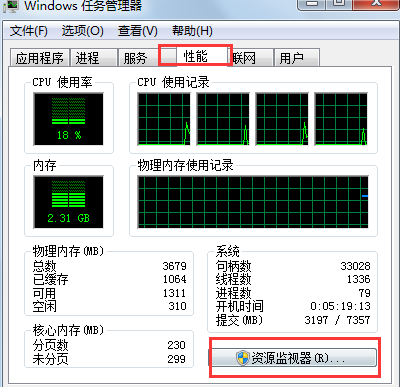
2.在资源监视器窗口中,咱们将界面切换到CPU这一栏中,然后点击展开窗口中的关联句柄,并在其搜索框中输入需要删除的文件名字,之后系统便会自动的搜索与这个文件相关的一些进程信息了。
3.而出现在列表中的信息便是造成文件无法删除的正在被占用的进程了,咱们右键点击该项,将进程结束掉之后,文件就可以正常删除了。
- win7旗舰版
- 大地GHOST WIN7 SP1 32位旗舰版V2016.06_六月最新大地WIN7系统
- 技术员联盟GHOST WIN7 SP1 X86旗舰版V2015.08_32位旗舰版系统下载
- 深度技术GHOST WIN7 SP1 64位旗舰版V2016.07_深度WIN7旗舰版
- 新萝卜家园windows7旗舰版64位系统下载 V2017.08
- 番茄花园 GHOST WIN7 SP1 正式旗舰版64位V16.9_最新64位win7系统下载
- win7纯净版
- 大地GHOST WIN7 SP1 32位纯净版V2016.03_最新大地WIN7系统
- 风林火山GHOST WIN7 SP1 64位纯净版V2016.06_WIN7纯净版系统
- 系统之家win7 32位纯净版系统下载v2017.12
- 技术员联盟win7 64位经典纯净版下载 V2017.07
- 技术员联盟GHOST WIN7 SP1 X64专业纯净版V2015.08_最新WIN7系统
- 相关推荐
- 小编推荐
- 系统下载
温馨提示:这里是下载地址,点击即可高速下载!
- Win7旗舰版
- Win7纯净版
- Win7系统排行
 深度技术 Ghost Win7 SP1 X86旗舰专业版(32位)2014.05 系统下载深度技术 Ghost Win7 SP1 X86旗舰专业版(32位)2014.05 系统下载
深度技术 Ghost Win7 SP1 X86旗舰专业版(32位)2014.05 系统下载深度技术 Ghost Win7 SP1 X86旗舰专业版(32位)2014.05 系统下载 中关村Ghost win7 旗舰版2014V3 最新 win7 32位系统下载中关村Ghost win7 旗舰版2014V3 最新 win7 32位系统下载
中关村Ghost win7 旗舰版2014V3 最新 win7 32位系统下载中关村Ghost win7 旗舰版2014V3 最新 win7 32位系统下载 雨林木风 GHOST WIN7 SP1 X64旗舰装机版(64位)2014.05 系统下载雨林木风 GHOST WIN7 SP1 X64旗舰装机版(64位)2014.05 系统下载
雨林木风 GHOST WIN7 SP1 X64旗舰装机版(64位)2014.05 系统下载雨林木风 GHOST WIN7 SP1 X64旗舰装机版(64位)2014.05 系统下载 雨林木风 GHOST WIN7 SP1 X86旗舰装机版(32位)2014.05 系统下载雨林木风 GHOST WIN7 SP1 X86旗舰装机版(32位)2014.05 系统下载
雨林木风 GHOST WIN7 SP1 X86旗舰装机版(32位)2014.05 系统下载雨林木风 GHOST WIN7 SP1 X86旗舰装机版(32位)2014.05 系统下载 番茄花园GhostWIN7 SP1 X86装机版2014.04 最新32位旗舰版下载番茄花园GhostWIN7 SP1 X86装机版2014.04 最新32位旗舰版下载
番茄花园GhostWIN7 SP1 X86装机版2014.04 最新32位旗舰版下载番茄花园GhostWIN7 SP1 X86装机版2014.04 最新32位旗舰版下载 新萝卜家园 GhostWin7_SP1 X86极速旗舰版(32位)v2014.05 系统下载新萝卜家园 GhostWin7_SP1 X86极速旗舰版(32位)v2014.05 系统下载
新萝卜家园 GhostWin7_SP1 X86极速旗舰版(32位)v2014.05 系统下载新萝卜家园 GhostWin7_SP1 X86极速旗舰版(32位)v2014.05 系统下载 电脑公司 GhostWin7_SP1 X64旗舰特别版(64位)v2014.05 系统下载电脑公司 GhostWin7_SP1 X64旗舰特别版(64位)v2014.05 系统下载
电脑公司 GhostWin7_SP1 X64旗舰特别版(64位)v2014.05 系统下载电脑公司 GhostWin7_SP1 X64旗舰特别版(64位)v2014.05 系统下载 技术员联盟 GhostWin7 Sp1 X64装机旗舰版(64位)2014.05 系统下载技术员联盟 GhostWin7 Sp1 X64装机旗舰版(64位)2014.05 系统下载
技术员联盟 GhostWin7 Sp1 X64装机旗舰版(64位)2014.05 系统下载技术员联盟 GhostWin7 Sp1 X64装机旗舰版(64位)2014.05 系统下载
- U盘装系统工具
- 重装系统工具
- 软件下载
